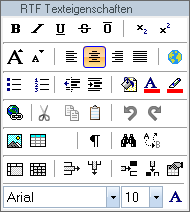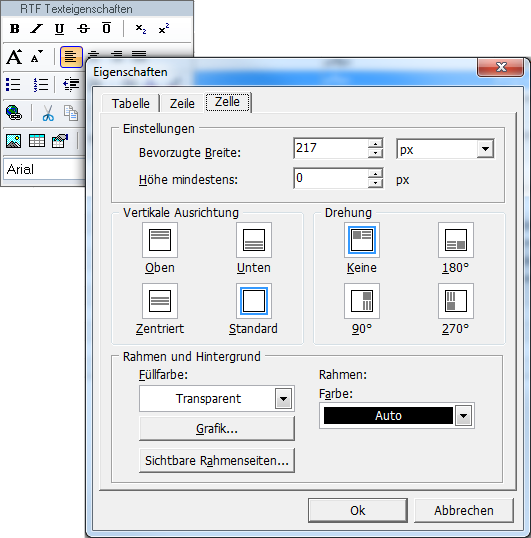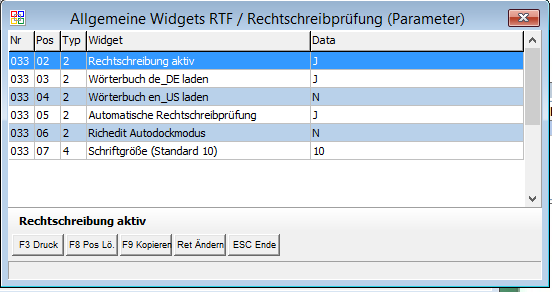OBS/Widgets/RTF/Rechtschreibprüfung: Unterschied zwischen den Versionen
Zur Navigation springen
Zur Suche springen
Alexis (Diskussion | Beiträge) |
|||
| (11 dazwischenliegende Versionen von 4 Benutzern werden nicht angezeigt) | |||
| Zeile 1: | Zeile 1: | ||
{{Widgets}} | {{Widgets}} | ||
[[Kategorie:OBS/Widgets]] | |||
=RTF/Rechtschreibprüfung= | =RTF/Rechtschreibprüfung= | ||
<font size=3> | |||
Wenn das Widget aktiv ist, wird automatische Rechtschreibprüfung ausgeführt und jedes mal wenn Sie in einem Text-Eingabe Fenster schreiben öffnet sich das RTF Fenster mit mehreren Formatierungsmöglichkeiten für den Text. Diese werden wenn Sie mit der Maus rüber ziehen beschrieben.<br/> | |||
Zudem gibt es für die Rechtschreibprüfung eine [[OBS/Stammdaten/Programmparameter#G_-_Rechtschreibung_.28W.C3.B6rterb.C3.BCcher.29|Wörterbuchverwaltung]] in OBS. | |||
[[Image:RTF_TEXT_W.PNG]] | [[Image:RTF_TEXT_W.PNG]] | ||
[[Image:WidgetRTFErw.png]] | |||
</font> | </font> | ||
= | =Parameter= | ||
<font size=3> | |||
Die Parameter können Sie ändern, wenn Sie auf '''System'''→'''K Benutzerpflege'''→Benutzer auswählen→{{F10}}→'''C - Allgemeine Widgets'''→Widget auswählen→{{Return}}<br/> | |||
Das sich öffnende Fenster sieht wie folgt aus: | |||
[[Image:RTF_RECHTS_P.PNG]] | [[Image:RTF_RECHTS_P.PNG]] | ||
{| class="wikitable" | {| class="wikitable" | ||
|- | |- | ||
!Name!! Beschreibung | !Name!! Beschreibung | ||
|- | |- | ||
|''Rechtschreibung aktiv'' || Aktiviert das Widget | |''Rechtschreibung aktiv'' || Aktiviert das Widget. | ||
|- | |- | ||
|''Wörterbuch de_DE laden'' || Aktiviert Deutsches Lexikon | |''Wörterbuch de_DE laden'' || Aktiviert Deutsches Lexikon. | ||
|- | |- | ||
|''Wörterbuch en_US laden'' || Aktiviert Englisches Lexikon | |''Wörterbuch en_US laden'' || Aktiviert Englisches Lexikon. | ||
|- | |- | ||
|''Automatische Rechtschreibprüfung'' || | |''Automatische Rechtschreibprüfung'' || Aktiviert die automatische Rechtschreibprüfung. | ||
|- | |- | ||
|''Richedit Autodockmodus'' || Wird automatisch gedockt | |''Richedit Autodockmodus'' || Wird automatisch gedockt. | ||
|- | |- | ||
|''Schriftgröße (Standard 10)''|| | |''Schriftgröße (Standard 10)''|| Schriftgröße anpassen. | ||
|- | |- | ||
|} | |} | ||
</font> | </font> | ||
Aktuelle Version vom 26. September 2019, 13:35 Uhr
Widgets
- Infobaum (001)
- Anstehende Termine (002)
- Offene FTP Jobs (003)
- Favoriten (004)
- Umsatz 1-20 (005-009,051-055,141-150)
- Anstehende Aufgaben (010,014,103-105)
- Geburtstage (011)
- Bild (012)
- Email Liste Einstellungen (013)
- Marketing (015)
- Aktive Services (016)
- Positionerfassung Letzte Preise (018)
- Positionerfassung Lieferanten-EK (019)
- OBS Logs/Protokolle (021)
- Positionerfassung Preisinformation (022)
- Artikelpflege Lieferanten-Info (023)
- Schalter Filialen (024)
- Monatskalender (025)
- Eigenschaften (027)
- Erweiterte Info (028)
- RSS-Reader (029)
- RTF / Rechtschreibprüfung (033)
- Auftrags Preview (030)
- MySQL Process Liste (031)
- Buchhaltung Zusatzinformation (032)
- Ticketsystem (035)
- Allgemeine Benutzereinstellungen (036)
- BWA 1-9 (038-042,066-069)
- Offene Lagerbestellungen (043)
- Analoguhr (044)
- Anrufbeantworter (046)
- Vergleichbare Artikel (047)
- Personenumsatz (048)
- Produktionsschritte (049)
- Schnellstartleiste (050)
- Artikel Lager (056)
- Ticket Baum (057)
- Varianten Artikel (058)
- QR-Zeiterfassung (060)
- Technikersteuerung (061)
- Personen Kontakte (063)
- Bildschirmtastatur (064)
- Kasse erweiterte Buttons (065)
- Auftrag Materialübersicht (071)
- Dispobestand (072)
- Geräte (073)
- EK-Historie (074)
- Stücklistenbaum (076)
- Stückliste Preise (077)
- Termin Projektplanung (078)
- Material InfoBaum (079)
- Ertragsübersicht (080)
- Remote Protokoll (081)
- Offene Shop Jobs (082)
- Anzeige GMap Koordinaten (084)
- Geräte Zähler Info (085)
- Artikel Preislisten Info (086)
- Mehrsprachen Info (088)
- Vertragsumsatz (089)
- DMS Clipboard (090)
- Artikelumsatz (091)
- EMAIL Einstellungen Widget (092)
- Amazon Info (093)
- Leistung Info (094)
- Datei Versions Kontrolle (095)
- Warengruppenumsatz (096)
- CRM-Zusatzdaten (097)
- CRM-Informationen (098)
- Clipboard Historie (099)
- Reparatur Stunden mit Wartungs-Vertrag (100)
- Support Informationen (101)
- Drucker Informationen (102)
- Ausprägung (106)
- Personenumsatz Warengruppen (107)
- Personenumsatz Erlöskonten (108)
- Backup Monitor (109)
- Personendokumente (110)
- Thread Process Liste (112)
- Bildschirm-Ziffernblock Numerisch (113)
- Reparatur Historie (114)
- Unternehmer Cockpit (115)
- Artikelpflege Warengruppen-Artikel (116)
- Terminvorschläge (118-119)
- Leistungs-Listen (120)
- Leistungs-Baugruppen (121)
- Projektbaum (122)
- Geräte Baum (123)
- Positionserfassung Cashback (124)
- Abhollieferscheine (125)
- Segel-Info (126)
- Versandkosten (127)
- Developer (128)
- Sprach Schnittstelle (Sapi) (129)
- User-Widget (130-139)
- Dokumenten Vorschau anzeigen (140)
- Wetter (151)
- Virtual UI OBS Browser Modus (152)
- E-Mail-Baum (153)
- Fleet Management Informationen (159)
- Kamera Widget (161-168)
- Solar Info (169)
- Steuerung Info (170)
- ChatGPT (172)
- Anwesenheit / Belieferung (173)
- Formular Zusatzdaten (175-176)
- Position-Infobaum (177)
RTF/Rechtschreibprüfung
Wenn das Widget aktiv ist, wird automatische Rechtschreibprüfung ausgeführt und jedes mal wenn Sie in einem Text-Eingabe Fenster schreiben öffnet sich das RTF Fenster mit mehreren Formatierungsmöglichkeiten für den Text. Diese werden wenn Sie mit der Maus rüber ziehen beschrieben.
Zudem gibt es für die Rechtschreibprüfung eine Wörterbuchverwaltung in OBS.
Parameter
Die Parameter können Sie ändern, wenn Sie auf System→K Benutzerpflege→Benutzer auswählen→F10→C - Allgemeine Widgets→Widget auswählen→ ↩ Enter
Das sich öffnende Fenster sieht wie folgt aus:
| Name | Beschreibung |
|---|---|
| Rechtschreibung aktiv | Aktiviert das Widget. |
| Wörterbuch de_DE laden | Aktiviert Deutsches Lexikon. |
| Wörterbuch en_US laden | Aktiviert Englisches Lexikon. |
| Automatische Rechtschreibprüfung | Aktiviert die automatische Rechtschreibprüfung. |
| Richedit Autodockmodus | Wird automatisch gedockt. |
| Schriftgröße (Standard 10) | Schriftgröße anpassen. |